win10重装后没声音的解决方法 win10重装系统后没有声音如何修复
更新时间:2023-07-03 10:20:44作者:zheng
有些用户在将自己的win10电脑重装了系统之后发现电脑突然没有声音了,这该怎么办呢?今天小编就给大家带来win10重装后没声音的解决方法,如果你刚好遇到这个问题,跟着小编一起来操作吧。
具体方法:
1.设置声音相关属性。
在win10系统桌面上,声音图标。右键,声音。进入声音,扬声器这样的设备。双击打开属性窗口,在级别选项卡中,要保持喇叭状的按钮为正常状态;

2.设置麦克风相关属性。
如果是麦克风没声音的情况,就进入录制选项卡中的级别一栏。保持声音样的图标为正常状态;

3.检查声卡驱动是否有问题。
单击此电脑,右键属性。进入设备管理器,查看声音、视频和游戏控制器一项中是否有带有黄色或红色叹号的项。如有过,请尝试更新声卡驱动;
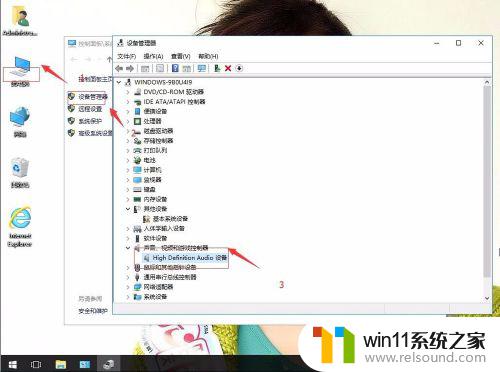
4.上面还没有解决的话。返回win10桌面上,开始菜单。右键,运行。

5.输入services.msc,确定。
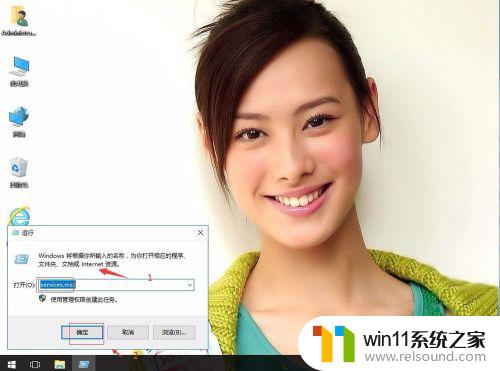
6.在服务中,找到Windows Audio服务。

7.右键,属性。

8.启动类型为自动。单击启动。然后再应用,确定。
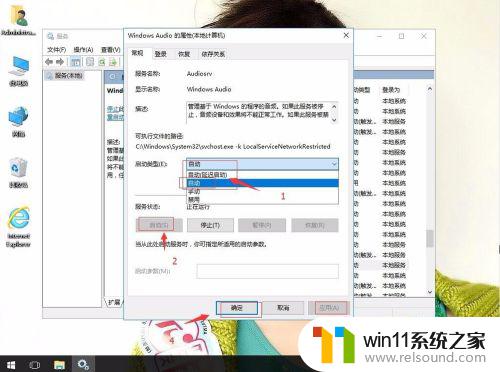
以上就是关于win10重装后没声音的解决方法的全部内容,有出现相同情况的用户就可以按照小编的方法了来解决了。
win10重装后没声音的解决方法 win10重装系统后没有声音如何修复相关教程
- win10更新后声音没了怎么办 win10更新后没声音修复方法
- win10连接蓝牙音箱没有声音怎么办 win10连接蓝牙音箱无声音修复方法
- win10音量图标空白怎么办 win10不显示音量图标的解决方法
- win10无法打开此安装程序包的解决方法 win10无法打开此安装程序包怎么办
- win10查看系统开放端口的方法 win10系统开发端口如何查看
- win10打印机共享重启后不能用了
- win10插上耳机还是外放声音怎么办 win10插了耳机还是外放处理方法
- win10没有wlan连接选项
- win10桌面上没有此电脑
- win10连接有线网络后无法使用无线网络怎么办
- win10不安全连接怎么设置为安全
- win10怎么以兼容模式运行程序
- 怎么检查win10是不是企业版
- win10怎么才能将浏览过的记录不自动保存
- win10无法打开gpedit.msc
- win10经典开始菜单设置
win10系统教程推荐